Der Windows Absturz-Erklärer
Analyse des Bluescreens
von Konstantin Pfliegl - 08.07.2011
Jeder Bluescreen enthält einen Fehlercode. Dieser Code gibt Ihnen Aufschluss darüber, worin die Ursache des Absturzes lag. Das angelegte kleine Speicherabbild zeigt auf, welche Treiber zum Zeitpunkt des Absturzes geladen waren.
Windows-Tool
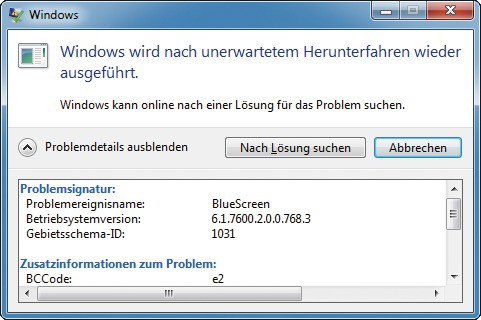
Windows-Tool gegen Bluescreens: Nach einem Absturz startet dieses Tool, das das Problem lösen soll. In der Praxis bringt es aber nicht viel.
Das Fenster vergrößert sich und im unteren Bereich erscheinen weitere Details zum Problem. Unter „Dateien, die (…) hilfreich sind“ finden Sie den Pfad und Dateinamen zu der Dump-Datei mit dem aktuellen Speicherabbild.
Windows bietet Ihnen an, das aufgetretene Problem automatisch zu beheben — zu viel sollte man sich von dieser Funktion jedoch nicht versprechen: Klicken Sie dazu auf „Nach Lösung suchen“. Dieser Vorgang dauert einige Minuten. Im Test auf mehreren Rechnern konnte das Tool die Ursachen für einen Bluescreen nicht beheben.
Bluescreen View 1.30
Das Windows-Tool, das nach einem Absturz startet, hat zwei Nachteile: Es startet nicht immer und es zeigt nur wenige Informationen an. Besser ist das kostenlose Tool Bluescreen View. Es bietet Ihnen deutlich mehr Informationen zum Bluescreen an. Dabei scannt das Utility alle vorhandenen kleinen Speicherabbilder und zeigt zahlreiche Details dazu an.
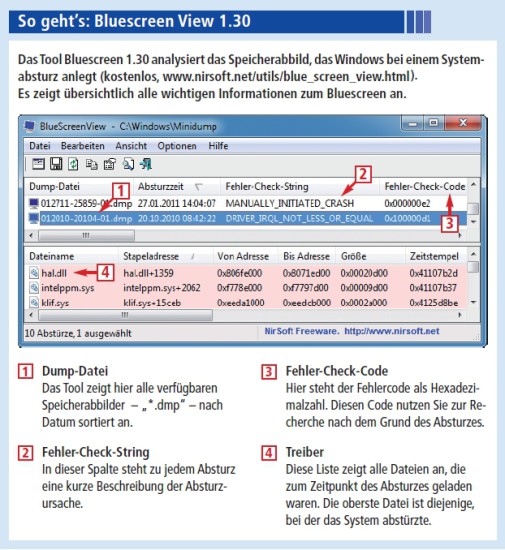
So geht's: Bluescreen View.
Starten Sie anschließend Bluescreen View mit einem Doppelklick auf die Datei „BlueScreenView.exe“ unter „C:\Bluescreen View“. Das Tool erkennt dabei automatisch die kopierte Sprachdatei und wechselt auf die deutsche Bedienoberfläche.
Bluescreen View zeigt Ihnen im oberen Fensterbereich in einer Liste alle verfügbaren Speicherabbilder im Verzeichnis „C:\Windows\Minidump“. Dabei gibt der oberste Eintrag den jeweils letzten Systemabsturz an. Der untere Fensterbereich zeigt die jeweils zum Zeitpunkt des Absturzes geladenen Treiber.
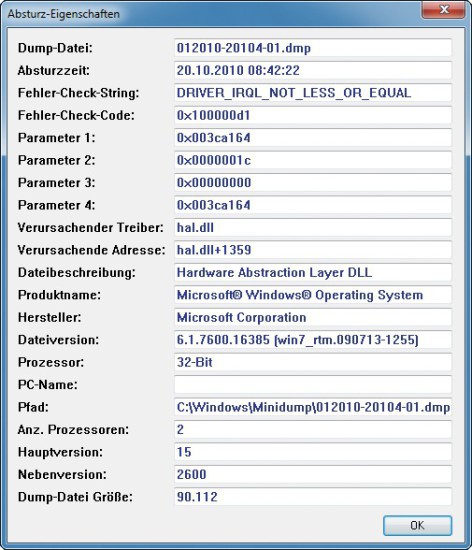
Bluescreen View: Das Tool analysiert das Speicherabbild, das Windows bei einem Absturz anlegt, und zeigt in diesem Fenster alle wichtigen Informationen übersichtlich an.
Um ein umständliches Scrollen in den Spalten zu umgehen, klicken Sie einfach in der Spalte „Dump-Datei“ doppelt auf einen Eintrag. Daraufhin öffnet sich das Fenster „Absturz-Eigenschaften“. Dieses Fenster fasst sämtliche notwendigen Informationen übersichtlich zusammen.